Chcete-li zkontrolovat název hostitele, otevřete svůj terminál a zadejte příkaz hostname nebo hostnamectl v CentOS 7/8. Ve výchozím nastavení je název hostitele localhost.localdomain. Chcete-li změnit název hostitele, můžete použít následující metody.
1) Úpravou souboru /etc/hostname
Nejjednodušší způsob, jak změnit název hostitele, je upravit soubor /etc/hostname. Otevřete svůj terminál a pomocí svého oblíbeného textového editoru odstraňte localhost.localdomain a změňte název na libovolný název.
$ sudo vi /etc/hostnameUložte změny a poté potvrďte svůj název hostitele pomocí příkazu hostname. Pokud se nezměnil, musíte restartovat server CentOS 7/8.
2) Použití příkazu Hostnamectl
Hostnamectl je nástroj, který se používá ke kontrole názvu hostitele systému Linux. Tento nástroj můžete také použít ke změně názvu hostitele.
Nejprve a především potvrďte aktuální název hostitele pomocí hostnamectl následovně:
$ hostnamectl status
Chcete-li změnit název hostitele, zadejte následující příkaz:
$ hostnamectl set-hostname hostname
Je nutné restartovat démona systemd-hostnamed, aby se projevila změna statického názvu hostitele.
$ sudo systemctl restart systemd-hostnamed
Poznámka: Hostnamectl rozeznává tři typy názvů hostitelů:hezký , statický a přechodné . Pretty je uložen v /etc/machine-info a je to formát čitelný pro člověka, zatímco statický název hostitele je uložen v /etc/hostname . Přechodný název hostitele je spíše dočasný název hostitele, který může při ztrátě připojení k síti převzít statický název hostitele.
3) Pomocí nástroje Nmtui
Ke změně názvu hostitele můžete použít nástroj textového rozhraní NetworkManager (nmtui).
Z příkazového řádku vyvolejte nmtui:
$ sudo nmtuiTím se vám zobrazí textové uživatelské rozhraní, jako je toto. Pomocí kláves se šipkami vyberte Nastavit název hostitele systému a pomocí tabulátoru vyberte OK .

Upravte název hostitele, který je ve výchozím nastavení localhost.localdomain a změňte jej na to, co chcete.
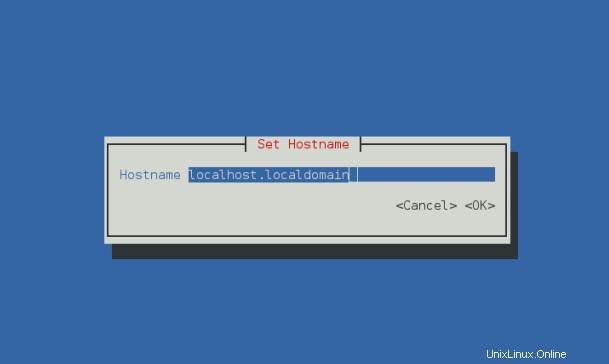

Po změně názvu hostitele zvolte OK, poté se zobrazí následující potvrzovací zpráva. Pokud je název hostitele takový, jaký si přejete, můžete zvolit OK . Změny můžete potvrdit pomocí názvu hostitele příkaz.
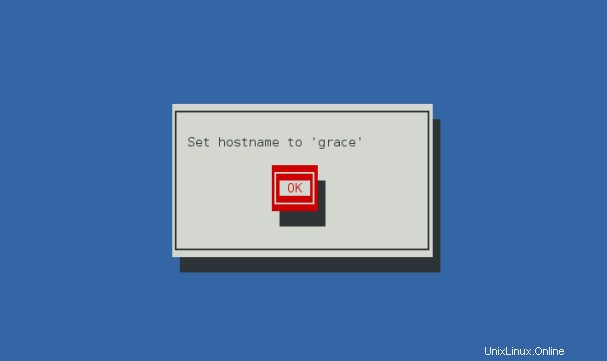
4) Pomocí nástroje Nmcli
Nmcli je nástroj příkazového řádku pro ovládání NetworkManageru a lze jej použít ke změně názvu hostitele.
Chcete-li zkontrolovat název hostitele pomocí nmcli, zadejte do terminálu:
$ nmcli general hostnameTím se vytiskne název hostitele do vašeho terminálu. Ve výchozím nastavení v CentOS 7/8 by to mělo být localhost.localdomain.
Chcete-li změnit název hostitele, použijte příkaz:
$ nmcli general hostname graceTo bude vyžadovat vaše heslo prostřednictvím rozhraní GUI. Pokud tento příkaz spouštíte vzdáleně, nezapomeňte použít root nebo sudo:
$ sudo nmcli general hostname graceNázev hostitele můžete potvrdit spuštěním obecného názvu hostitele nmcli.

Závěr
V tomto článku se naučíme způsoby změny názvu hostitele v CentOS 7 a stejný příkaz, který můžete použít na CentOS 8. Sdělte nám prosím svůj názor v sekci komentářů níže.